Spotify vers Tidal : Transférer playlist Spotify vers Tidal avec 5 méthodes
Tidal est un service de podcast, de musique et de vidéo en streaming par abonnement. La plateforme propose des vidéos musicales en haute définition et du son sans perte avec des fonctionnalités uniques et du contenu audio exclusif. La plateforme attire de plus en plus d'utilisateurs et beaucoup font le choix de passer de Spotify à Tidal. Si vous faites partie de ceux qui envisagent de passer de Spotify Music à Tidal, alors cet article est votre meilleur tuto. Nous allons voir les différentes méthodes pour faire la transition entre les plateformes d'hébergement musical. Continuez à lire très attentivement pour bien comprendre.
Partie 1. Télécharger et convertir playlist Spotify en Tidal sans Premium
Comment convertir une liste de lecture Spotify en Tidal ? HitPaw Téléchargeur Musique est pour cela le meilleur outil. Il s'agit d'un logiciel spécialisé pour les utilisateurs souhaitant convertir des titres Spotify vers différents formats. Il permet de convertir les listes de lecture Spotify dans des formats comme AAC, MP3, M4B, M4A, FLAC et WAC. Cela facilite le transfert des listes de lecture Spotify vers Tidal pour une écoute hors ligne. Avec cet outil, il n'est pas nécessaire d'utiliser un compte premium Spotify. Toutes les chansons seront téléchargées sur votre appareil avec une qualité musicale originale et en conservant les tags ID3.
- Conversion des titres Spotify en AAC, MP3, M4B, M4A, FLAC et WAC
- Télécharge les chansons et les titres Spotify en qualité audio d'origine
- Enregistrement permanent des chansons Spotify pour une écoute hors ligne gratuite
- Conserve les métadonnées ID3 des chansons après conversion
- Vitesse de téléchargement rapide et conversion musicale fluide
Suivez les étapes ci-dessous pour savoir comment transférer une liste de lecture Spotify vers Tidal avec cette application.
Étape 1 :Téléchargez, installez et ouvrez HitPaw Video Converter sur votre appareil. Ensuite, sélectionnez Spotify Music dans la liste déroulante Ajouter des fichiers.

Étape 2 :Connectez-vous à votre compte Spotify. Cliquez sur le bouton Se connecter dans le coin supérieur droit.

Étape 3 :Cliquez sur la piste ou liste de lecture que vous voulez télécharger, et cliquez sur le bouton Télécharger à côté de la barre d'adresse du navigateur.

Étape 4 :Vous sélectionnez le format de sortie pour tous les fichiers musicaux dans l'option Convert all to (Convertir tout en).

- Étape 5 :Une fois la liste de lecture ou les chansons téléchargées sur votre ordinateur, connectez votre téléphone sur lequel l'application TIDAL est installée. Utilisez un câble USB pour connecter le téléphone à l'ordinateur.
- Etape 6 :Ensuite, ouvrez le dossier Tidal dans l'ordinateur et collez la liste de lecture Spotify et les titres que vous venez de télécharger pour le transfert vers Tidal.
Partie 2. Importer playlist Spotify vers Tidal gratuitement en ligne
Cette partie évoque en détail les différentes plateformes en ligne qui peuvent être utilisées pour importer des listes de lecture Spotify vers Tidal.
1. Convertir une liste de lecture Spotify vers Tidal via Soundiiz
Soundiiz est l'une des meilleures plateformes qui peut être utilisée pour importer des listes de lecture Spotify vers Tidal. Elle gère aussi une grande variété de plateformes de streaming musical et syncronise toutes les chansons et listes de lecture entre Spotify et Tidal. Tout ce que vous avez à faire est de suivre les étapes ci-dessous pour transférer vos listes de lecture de Spotify vers Tidal.
1.Rendez-vous sur la plateforme Soundiiz avec votre navigateur et choisissez l'option Démarrer maintenant pour vous connecter à votre compte afin de transférer Spotify vers Tidal.

2.Cliquez sur l'option Plateforme à Plateforme présente dans les services de musique en streaming sur le côté gauche. Dans la nouvelle fenêtre, sélectionnez Spotify comme plateforme source.

- 3.Cliquez sur "Connect". Ensuite, vous devez vous connecter à votre compte Spotify pour connecter Spotify à Tidal.
4.Sélectionnez les catégories que vous souhaitez transférer (Listes de lecture, Pistes, Artistes et Albums) en cochant les cases correspondantes dans la bibliothèque de gauche.

5.Cliquez sur l'option Tidal comme plateforme cible et vous devrez également lier votre compte à la plateforme. L'outil commencera alors le processus de transfert en arrière-plan.

Une chose à noter est que cette méthode est aussi applicable pour les utilisateurs Premium de Soundiiz. Bien que l'outil permette d'importer gratuitement des playlists de Spotify vers Tidal une par une. En revanche, si vous souhaitez transférer plusieurs listes de lecture, assurez-vous d'avoir souscrit à l'offre payante.
Importer playlist Spotify vers Tidal via TuneMyMusic
TuneMyMusic est une autre option qui peut vous aider à transférer des listes de lecture de Spotify vers Tidal. Elle prend en charge Tidal, Spotify, YouTube, Deezer, Pandora, Apple Music, Amazon Music et bien d'autres plateformes musicales. Que vous souhaitiez transférer des listes de lecture de Spotify vers Tidal ou vers une autre plateforme, vous pouvez facilement le faire en utilisant cet outil. Suivez les étapes ci-dessous pour savoir comment importer une liste de lecture de Spotify vers Tidal.
- 1.Accédez à TuneMyMusic sur votre PC avec votre navigateur Web et appuyez sur Démarrage.
2.Cliquez sur Spotify sur la page Sélectionner la source. Autorisez la plateforme à accéder à votre compte Spotify en vous connectant si nécessaire et en cliquant sur Accepter.

3.Choisissez l'option Charger à partir de votre compte Spotify pour transférer toutes vos listes de lecture vers Tidal. Maintenant, appuyez sur Destination et cliquez sur Tidal.

4.Autorisez la plate-forme à accéder au compte Tidal. Passez en revue la liste de la musique qui sera importée, puis appuyez sur Démarrer pour déplacer votre musique.

Exporter playlist Spotify vers Tidal avec FreeYourMusic
FreeYourMusic est encore une solution qui fonctionne. Elle fait exactement le même travail que les autres plateformes mentionnées ci-dessus. Suivez les étapes ci-dessous pour savoir comment utiliser cette plateforme.
1.Ouvrez FreeYourMusic dans votre navigateur et cliquez sur Transfert. Sélectionnez Spotify comme plateforme source.

2.Sélectionnez Tidal comme plateforme de destination. Veillez à lier les comptes en vous connectant.

- 3.Choisissez les listes de lecture que vous voulez transférer de Spotify à Tidal.
- 4.Séléctionnez l'option Commencer le transfert pour transférer vos listes de lecture de Spotify à Tidal.
Partie 3. Transférer une liste de lecture de Spotify à Tidal sur un téléphone portable
SongShift est une application de transfert de musique simple pour les utilisateurs iOS. Elle permet de transférer des playlists de Spotify à Tidal ainsi qu'entre des sites de streaming tels que YouTube Music et Apple Music. Sa vitesse de transfert est bonne et elle vous permettra de faire correctement le job. Suivez les étapes ci-dessous pour savoir comment bien utiliser cette application.
1.Installez et ouvrez l'application sur votre téléphone. Cliquez sur l'icône + et sélectionnez la source des paramètres.

2.Cliquez sur l'option Connecter un service musical et choisissez Spotify comme source.

3.Maintenant, sélectionnez les listes de lecture Spotify que vous souhaitez déplacer.

4.Sélectionnez Tidal comme plateforme de destination, après quoi le processus de transfert commencera automatiquement.

5.Vous pouvez choisir de créer une nouvelle liste de lecture ou de la fusionner avec une liste existante. Validez en choissisant J'ai terminé.

Conclusion
Voilà, nous venons de passer en revue différentes méthodes efficases pour transférer de Spotify vers Tidal. Bien que les outils en ligne soient efficaces pour transférer de la musique d'une plateforme à l'autre, HitPaw Téléchergeur Musique offre une meilleure solution logicielle pour télécharger vos listes de lecture préférées et personnalisées depuis Spotify pour les transférer ou les écouter hors ligne.










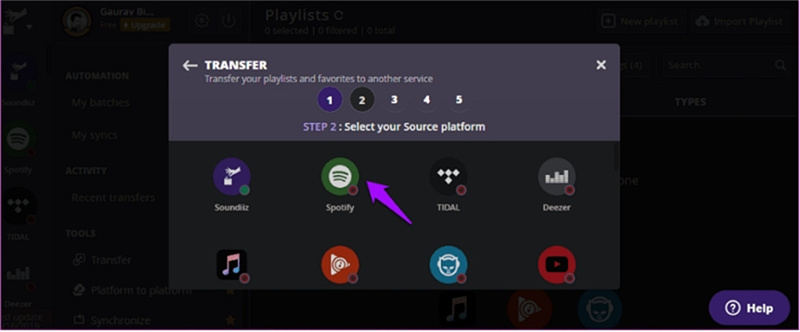

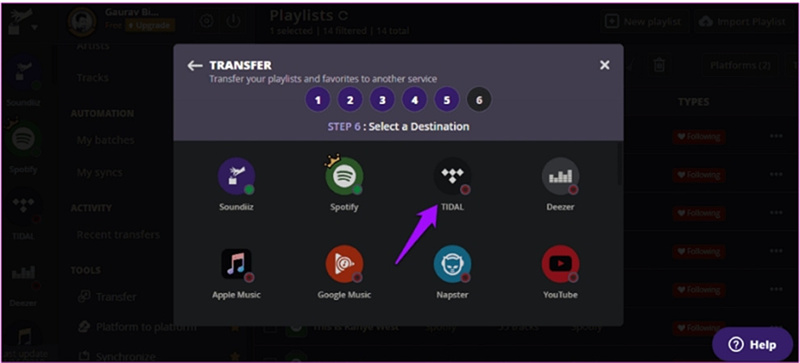

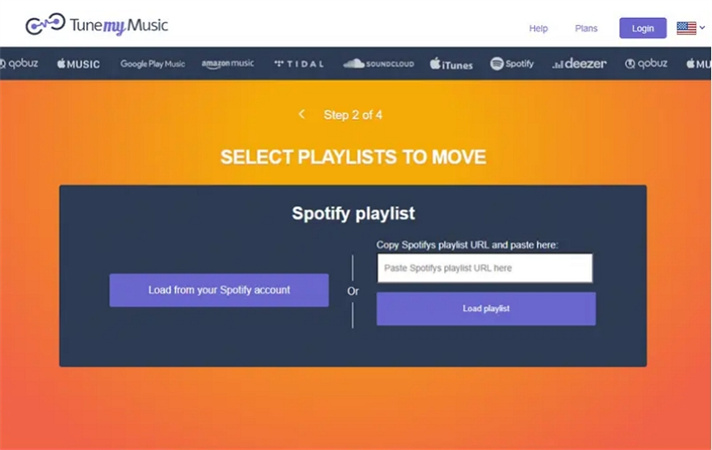









 HitPaw VoicePea
HitPaw VoicePea HitPaw VikPea
HitPaw VikPea HitPaw Suppression Filigrane
HitPaw Suppression Filigrane



Partager cet article :
Donnez une note du produit :
Clément Poulain
Auteur en chef
Je travaille en freelance depuis plus de 7 ans. Cela m'impressionne toujours quand je trouve de nouvelles choses et les dernières connaissances. Je pense que la vie est illimitée mais je ne connais pas de limites.
Voir tous les articlesLaissez un avis
Donnez votre avis pour les articles HitPaw